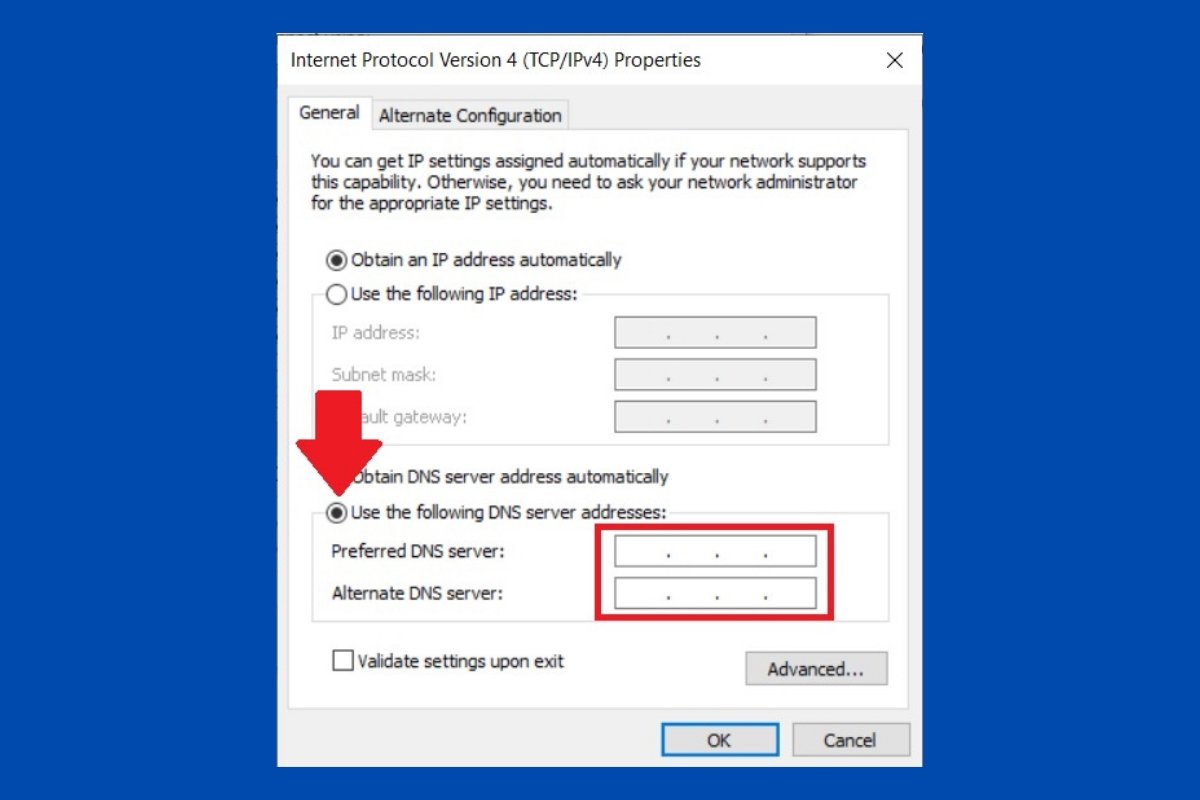Entre as configurações de rede que o Windows 10 permite modificar estão os DNS. Embora geralmente sejam obtidos automaticamente, também é possível usar um servidor DNS específico. Se deseja mudá-lo você mesmo continue lendo. Verá como fazer.
Em primeiro lugar, vá para o aplicativo de configuração do Windows 10. Entre as categorias mostradas você encontrará Network & Internet. Clique nela para continuar.
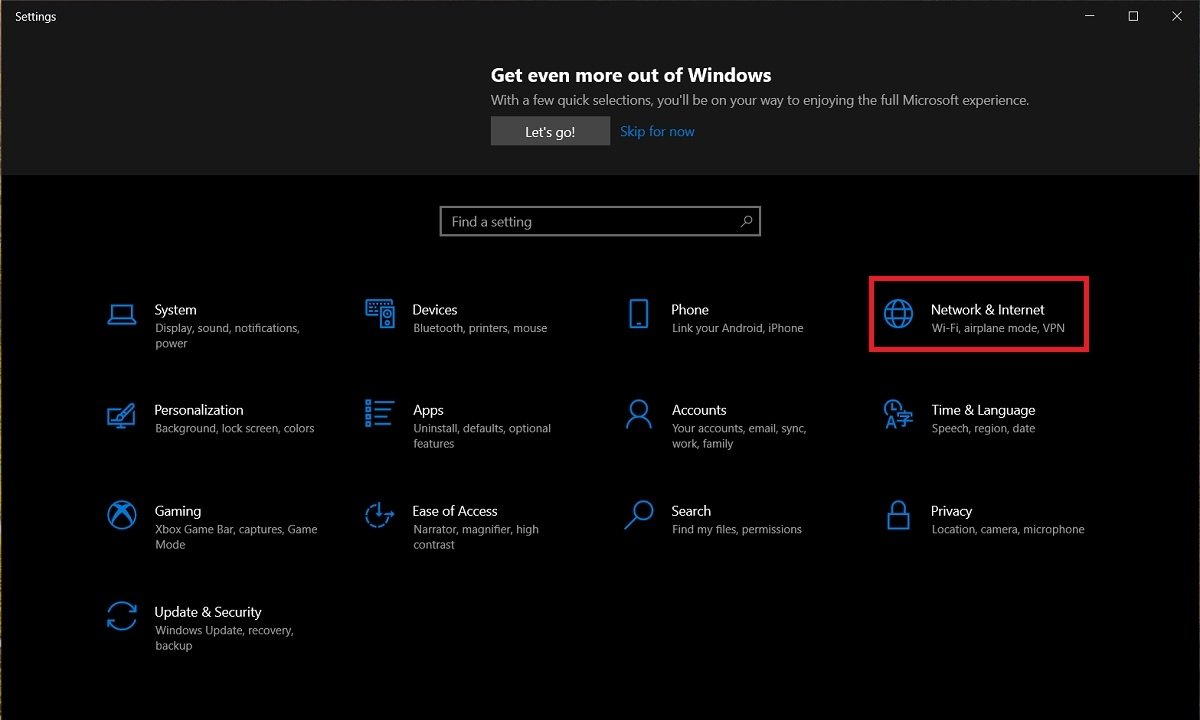 Opções de rede
Opções de rede
Na lista de seções lateral, clique em Wi-Fi. Caso seu computador estiver conectado por cabo, na lista aparecerá a palavra Ethernet.
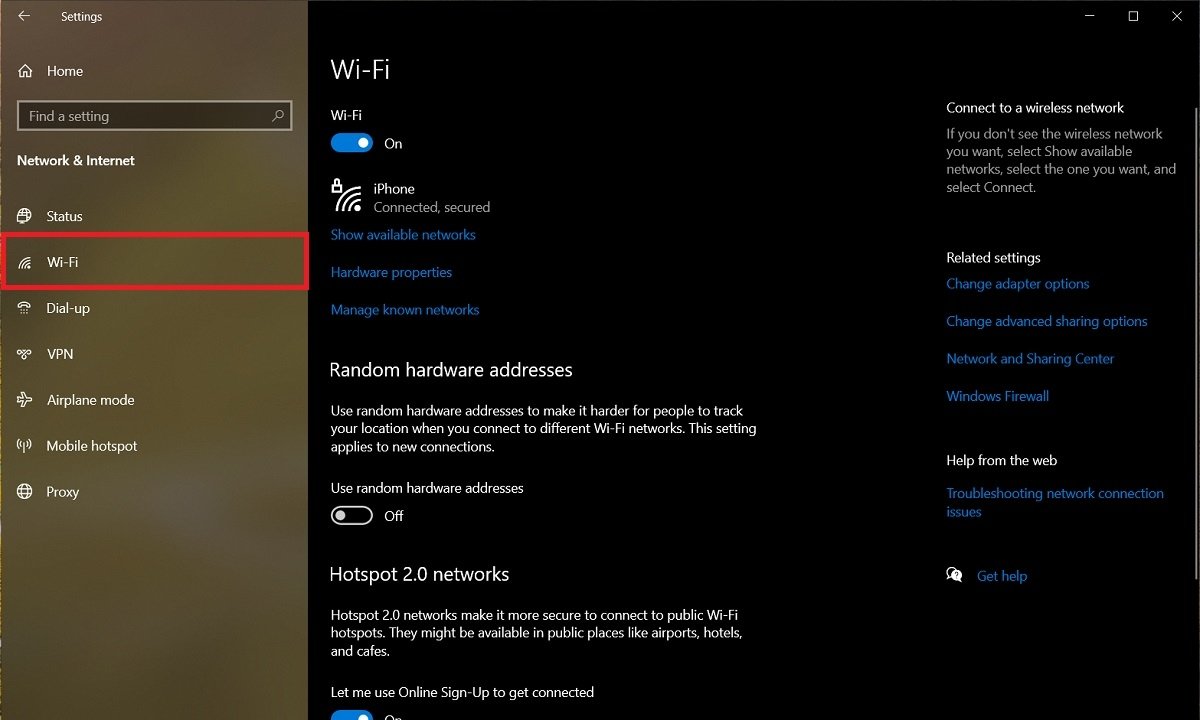 Opções do Wi-Fi
Opções do Wi-Fi
Em ambos os casos, no canto direito da janela estará disponível o link Change adapter options. Selecione-o para acessar as opções dos diferentes adaptadores de rede instalados em seu computador.
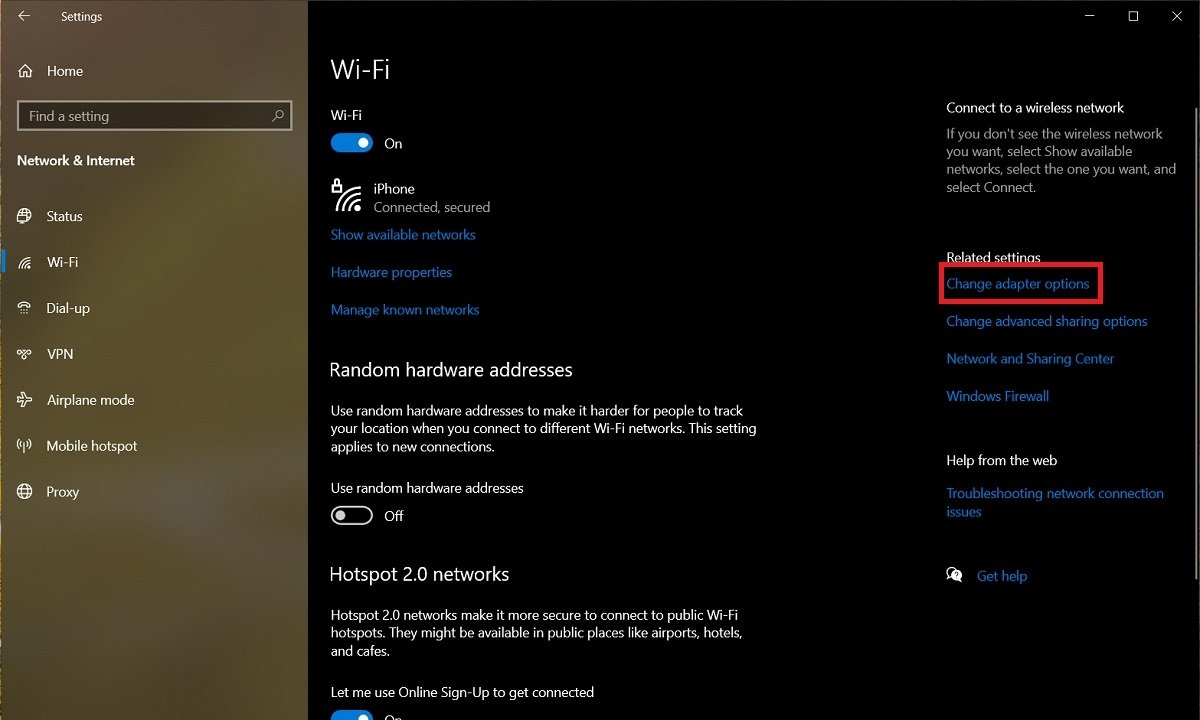 Mudar as opções do adaptador
Mudar as opções do adaptador
Abrirá uma nova janela do painel de controle. Nela, selecione aquele adaptador no qual você deseja mudar o servidor DNS. Com o botão direito do mouse, abra o menu de contexto e clique em Properties.
 Propriedades do adaptador
Propriedades do adaptador
No diálogo de propriedades verá uma lista com diferentes elementos. O que você está interessado é encontrar Internet Protocol Version 4 (TCP/IPv4). Uma vez selecionado, clique no botão Properties. É importante não desmarcar a caixa localizada no canto esquerdo.
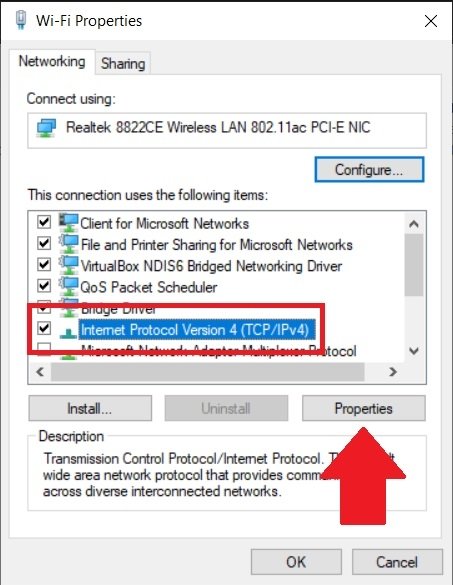 Propriedades de TCP
Propriedades de TCP
Finalmente, na nova janela aberta, marque a opção Use the following DNS server addresses. Isso ativará os campos de texto inferiores. Neles você deverá especificar o IP dos servidores, tanto o principal quanto o alternativo.
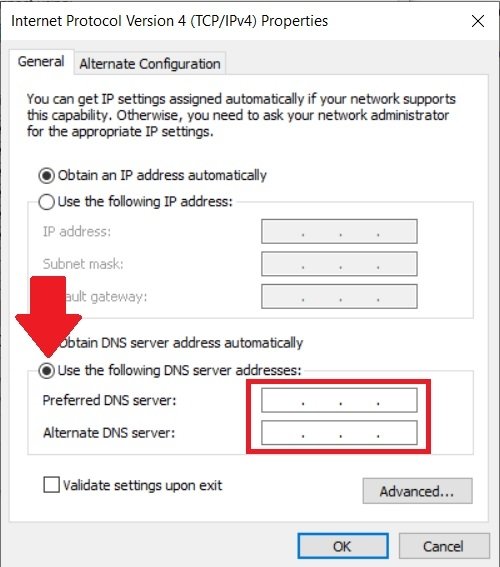 Mudar o DNS do adaptador
Mudar o DNS do adaptador
Finalizando a configuração, use o botão OK para confirmar as alterações. Faça o mesmo para todas as janelas abertas. Lembrando que essa configuração se aplica apenas ao adaptador que você selecionou. Portanto, se você tiver mais de um adaptador de rede, deverá repetir esse processo com cada um deles.